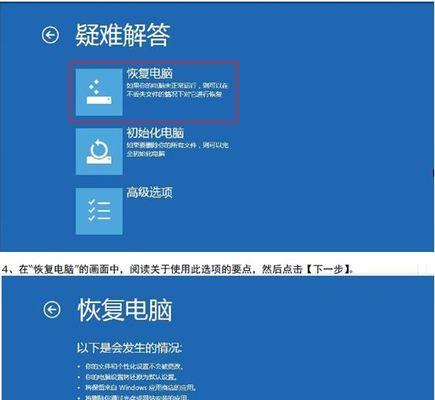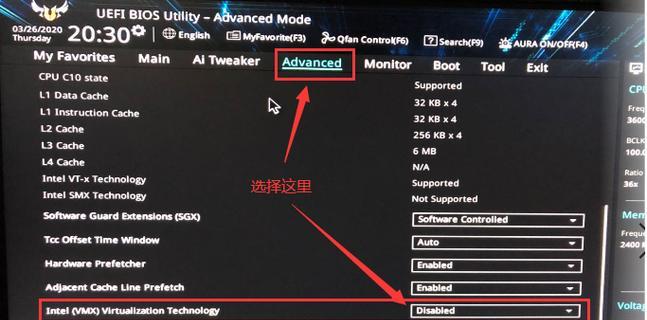在如今数字化时代,电脑已经成为我们日常生活中不可或缺的一部分。而对于华硕电脑用户来说,学会如何安装操作系统是非常重要的一项技能。本篇文章将以华硕电脑安装Win10操作系统为例,给大家提供一份详细的装机教程,帮助大家轻松安装华硕系统。
一:准备工作-检查硬件设备
在开始安装之前,首先需要检查电脑的硬件设备是否满足Win10操作系统的要求,如处理器、内存、硬盘空间等。
二:准备工作-备份数据
为了避免在安装过程中数据丢失的风险,建议在开始操作之前先进行数据备份,并将重要文件存储到外部设备或云端存储中。
三:准备工作-下载Win10镜像文件
在安装之前,需要前往微软官方网站下载Win10的镜像文件。确保选择与你的电脑硬件兼容的版本。
四:准备工作-制作启动盘
将下载好的Win10镜像文件制作成启动盘,可以使用制作工具如Rufus或Windows7USB/DVDDownloadTool来完成。
五:BIOS设置-进入BIOS
重启电脑,在开机过程中按下指定键进入BIOS界面,不同型号的华硕电脑可能需要按下不同的键,一般为F2、Del或Esc键。
六:BIOS设置-调整启动顺序
在BIOS界面中,找到“Boot”选项,并将启动顺序调整为从USB或光驱启动,以便从制作好的启动盘引导安装。
七:安装系统-选择语言和地区
在系统安装界面中,选择适合你的语言和地区设置,并点击“下一步”继续安装过程。
八:安装系统-接受许可协议
阅读并接受微软的许可协议,然后点击“下一步”继续安装。
九:安装系统-选择安装类型
在安装类型界面中,选择“自定义”选项以进行高级安装,并选择你想要安装操作系统的硬盘分区。
十:安装系统-等待安装过程
安装过程需要一些时间,请耐心等待,电脑会自动进行系统文件的拷贝、安装和配置。
十一:安装系统-设置账户和密码
在安装过程中,需要设置一个账户和密码,这将成为你登录系统的凭据。
十二:安装系统-更新驱动程序
安装完成后,进入系统后请立即更新驱动程序以确保电脑正常运行,并前往华硕官方网站下载最新的驱动程序。
十三:安装系统-安装软件和个性化设置
根据个人需求,安装所需的软件和调整系统个性化设置,以便使华硕电脑更符合你的使用习惯。
十四:常见问题解决-驱动兼容性
在安装过程中,如果遇到驱动不兼容的问题,可以前往华硕官方网站或设备制造商网站下载适配的驱动程序。
十五:常见问题解决-系统优化与维护
安装完成后,定期进行系统优化与维护,如清理垃圾文件、更新系统补丁等,以保持华硕电脑的良好性能。
通过本篇文章,我们详细介绍了如何在华硕电脑上安装Win10操作系统的步骤和技巧。希望这个华硕系统装机教程能够帮助到大家,让安装系统变得更加简单和顺利。记得在操作前做好准备工作,遵循步骤进行安装,并及时更新驱动程序和进行系统优化与维护,以确保你的华硕电脑始终保持良好的性能。